Paano baguhin ang layout ng keyboard sa MacBook
Kaya, ikaw ang may-ari ng isang bagong MacBook. Gusto mong sumali sa "Apple magic", pinahahalagahan ang istilo, kaginhawahan at pagganap ng isang device na handang gawin ang marami sa iyong mga gawain sa labas ng kahon. Gayunpaman, kailangan pa rin ng kaunting mga setting. Pati na rin ang pangangailangang masanay kung dati kang nagtrabaho sa Windows. Ang unang problema na maaari mong makaharap ay ang pagbabago ng wika. Kahit na kapag nag-log in o mas bago, ipasok ang iyong email address, website o password, ngunit kailangan mong gawin ito. Paano? Ang gawain ay maaaring mukhang hindi mahalaga para sa isang baguhan. Gayunpaman, ito ay madali. Sasabihin namin sa iyo kung paano.
Ang pinakamadali at pinaka-visual na paraan upang baguhin ang wika ay ang pag-click sa icon ng bandila o ang titik na "A" sa tuktok ng screen, sa taskbar. Sa isang pop-up window maaari mong piliin ang isa na kailangan mo. Ngunit sa bawat oras na gumagalaw ang mouse upang maisagawa ang operasyong ito ay napakatagal at hindi maginhawa. Hindi ito ang pinunta mo dito. Ang mga keyboard shortcut ay iyong pinili.
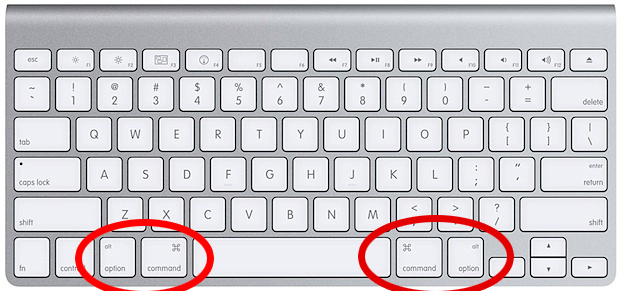 Mayroong dalawang mga opsyon para sa "mga hot key" para sa pagbabago ng layout: sabay-sabay na pagpindot sa "command" buttons ("cmd", sa mga gilid ng spacebar. Tandaan ito, madalas mo itong kailanganin) at "spacebar", o "control. + spacebar”. Subukan ang pareho, isa sa mga ito ay tiyak na makakatulong sa iyo.
Mayroong dalawang mga opsyon para sa "mga hot key" para sa pagbabago ng layout: sabay-sabay na pagpindot sa "command" buttons ("cmd", sa mga gilid ng spacebar. Tandaan ito, madalas mo itong kailanganin) at "spacebar", o "control. + spacebar”. Subukan ang pareho, isa sa mga ito ay tiyak na makakatulong sa iyo.
Gumagamit ka ba ng tatlo o higit pang mga layout? Kailangan mo ng tatlong button: “command+option+spacebar”. Binibigyang-daan ka ng kumbinasyong ito na lumipat sa pagitan ng lahat ng magagamit na mga layout sa isang bilog, sa pagkakasunud-sunod kung saan na-install ang mga ito.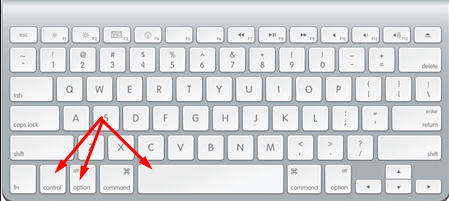
MAHALAGA: Kung hindi mo ilalabas ang cmd pagkatapos pindutin ang kumbinasyon ng key, ipapakita ng screen ang parehong listahan ng mga wika na nakita mo noong lumipat gamit ang mouse. Simple at malinaw.
Kung ang mga preset na keyboard shortcut ay hindi angkop sa iyo, maaari mong baguhin ang mga ito sa mga mas maginhawa. Kasabay nito, maging pamilyar sa menu ng mga pangunahing setting.
Ang nilalaman ng artikulo
Pagbabago ng "mga hot key" upang baguhin ang layout sa mac
Upang magtakda ng iba pang mga keyboard shortcut, kailangan mong sundin ang mga hakbang na ito:
- Buksan ang mga pangunahing setting ng iyong MacBook sa pamamagitan ng pag-click sa icon ng mansanas sa kaliwang sulok sa itaas.
- Piliin ang linyang "Mga setting ng system"
- Sa susunod na window, mag-click sa icon na "Keyboard" at pumunta sa tab na "Mga Shortcut sa Keyboard".
- Sa listahan sa kaliwa, piliin ang "Mga Pinagmumulan ng Input".
- Sa dulo ng linya sa kanang bahagi ng parehong window, mag-click sa kasalukuyang kumbinasyon at magtakda ng bago sa pamamagitan ng pagpindot sa mga key na maginhawa para sa iyo.
MAHALAGA: Kapag binabago ang layout, kailangan mong tiyakin na ang napiling kumbinasyon ng key ay hindi ginagamit sa ibang mga operasyon. Basahin sa ibaba ang tungkol sa kung ano ang nangyayari sa mga ganitong kaso.
Pagbabago ng wika ng operating system
Gusto mo bang magsalita ng parehong wika sa iyong device? Ang pangalawang paraan ng paglipat ng wika ay makikita sa interface ng operating system - ang iyong pag-uusap sa MacBook ay ibabatay dito. Maaaring maging kapaki-pakinabang ang paraang ito sa mga may-ari ng mga device na may paunang naka-install na English input language. Maaari mo ring idagdag ang nawawalang wika sa pamamagitan ng pagsunod sa mga hakbang na ito.
- Pumunta tayo sa pangunahing mga setting
- Pumili mula sa listahan na "Mga Kagustuhan sa System"
- Ngayon kami ay interesado sa utility na "Wika at Rehiyon", i-click ito
- Ang kaliwang bahagi ng menu ay magpapakita ng isang listahan ng lahat ng mga wika na kasalukuyang pinagana
- I-click ang button na may simbolo na “+” sa ilalim ng listahan
- Piliin ang kailangan mo at i-click ang "Idagdag".
- Pagkatapos nito, makikita namin ang isang mensahe na humihiling sa iyo na piliin kung aling wika ang gagamitin bilang pangunahing wika. Pumili
- Isinara namin ang bintana. Isang pop-up na mensahe ang mag-uudyok sa iyo na i-restart ang iyong computer.
- Sumasang-ayon kami sa isang reboot.
Upang pumili ng ibang wika bilang wika ng system, pumunta muli sa menu na “Wika at Rehiyon”. Piliin ang kailangan mo sa kaliwa, i-click ito at i-drag ito sa tuktok ng listahan.
Mga kapaki-pakinabang na tip
 Nangyayari na ang wika ay inililipat lamang sa pangalawang pagpindot ng "mga hot key". Napag-usapan na natin ang pangangailangang tiyakin na ang itinalagang keyboard shortcut ay natatangi. Ang mga problema sa paglipat ay maaaring tiyak na nauugnay sa kabiguang matupad ang kundisyong ito. Ito ay dahil sa isang salungatan sa programa.
Nangyayari na ang wika ay inililipat lamang sa pangalawang pagpindot ng "mga hot key". Napag-usapan na natin ang pangangailangang tiyakin na ang itinalagang keyboard shortcut ay natatangi. Ang mga problema sa paglipat ay maaaring tiyak na nauugnay sa kabiguang matupad ang kundisyong ito. Ito ay dahil sa isang salungatan sa programa.
Mayroong dalawang opsyon upang malutas ang problemang ito, at nakadepende ang mga ito sa bersyon ng iyong OS.
Ang katotohanan ay sa mga mas lumang bersyon ng macOS, ang kumbinasyon ng "cmd+space" ay tinawag ang Spotlight search bar.
Alam mo na ang daan na ito: “Pangunahing menu”—“Mga setting ng system”—“Keyboard”—“Mga keyboard shortcut.”
- Mag-click sa item na "Spotlight" sa listahan sa kaliwa.
- Sa kanang window makikita natin ang linyang "Ipakita ang Spotlight search".
- Kung hindi namin planong gamitin ang paghahanap na ito, alisan lang namin ng check ang kahon. O mag-click sa dulo ng linya sa kasalukuyang keyboard shortcut at magtakda ng bago.
Kung hindi makakatulong ang paraang ito, subukang bumalik sa mga tagubilin para sa pagbabago ng layout at muling paganahin ang kumbinasyon ng key na "cmd+space"
Ang pangalawang opsyon ay angkop para sa pinakabagong mga bersyon ng MacOS at nauugnay sa pagtawag sa Siri. Ang mga aksyon sa kasong ito ay katulad ng nakaraang pamamaraan, tanging sa "Mga Setting ng System" kailangan namin ang icon na "Siri". Maaari mo ring ganap na i-off ang voice assistant. Upang gawin ito, kailangan mo lamang i-uncheck ang kahon sa tabi ng "Paganahin ang Siri" sa kaliwang bahagi ng window na ito.
Tulad ng nakikita mo, ang pagbabago ng wika sa isang MacBook ay hindi ganoon kahirap.Ang pag-set up upang baguhin ang wika ng operating system at mga hot key ay kailangan lang gawin nang isang beses upang gawing mas maginhawa at mahusay ang iyong trabaho.





